はじめに、スマホのBluetoothがオンになっていることを確認してください。(CubeはBluetooth 4.0を使用します。)
iOSでは、画面を下から上にスワイプしてBluetoothのマークをタップします。Androidでは、上から下にスワイプしてロゴをタップします。(操作方法は、機種によって異なる場合もあります。)
Cubeのアプリを初めて起動すると以下のような画面が表示されます。表示される内容に沿って、スマホとCubeの接続とキャリブレーションを行なってください。
また、この画面はCubeアプリのサポートメニューの「チュートリアル」から再度表示できます。
手順:
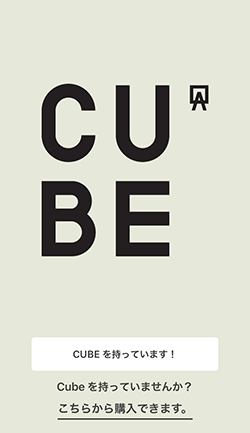
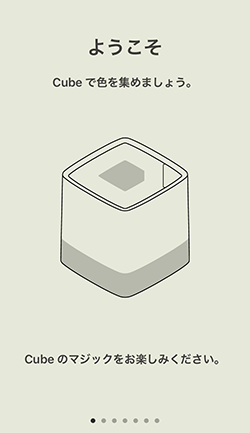
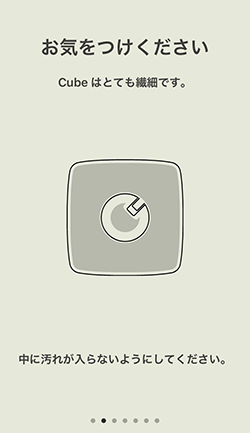
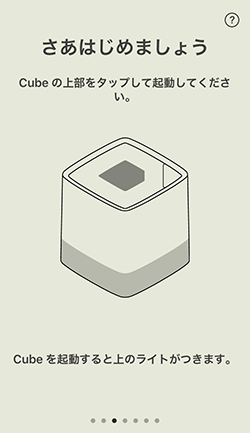
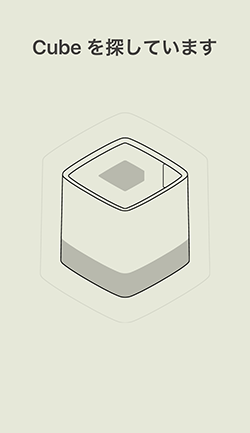
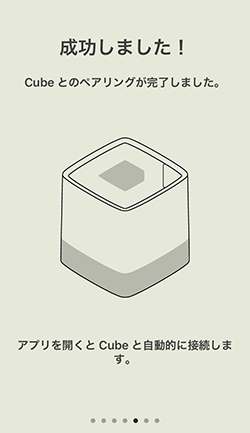
※Cubeに接続できないと下のような画面が表示されます。スマホのBluetoothがオンになっていて、Cube本体の電源も入っていることを確認したら『再度試す』をタップします。
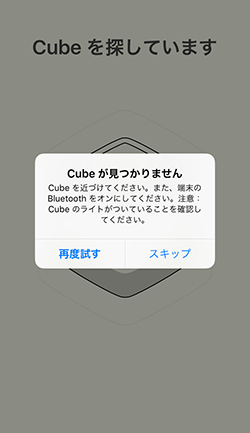
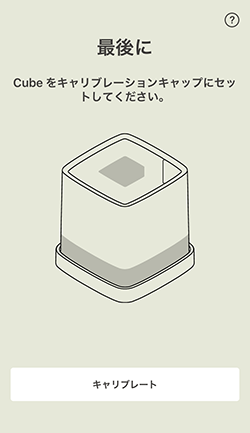
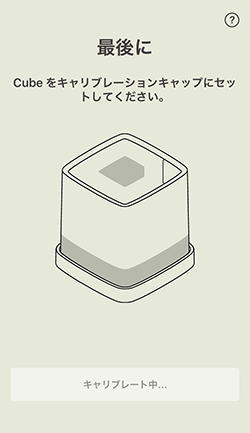

次回からは、スマホのBluetoothがオンになっていれば、Cube本体の電源を入れるだけで自動的に接続されます。
上記の手順は、Cubeアプリのサポートメニューの「チュートリアル」から再度実行できます。
アプリの右下に「スキャン」と表示されていれば、Cube本体と接続されています。
アプリの右下に「未接続」と表示されていれば、Cube本体と接続されていません。
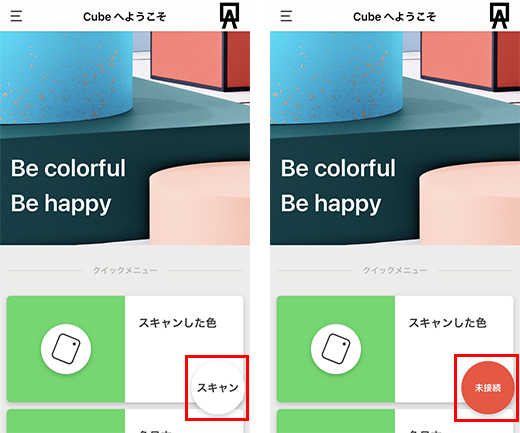
上記の手順で接続できない場合は、こちらの手順に従ってください。